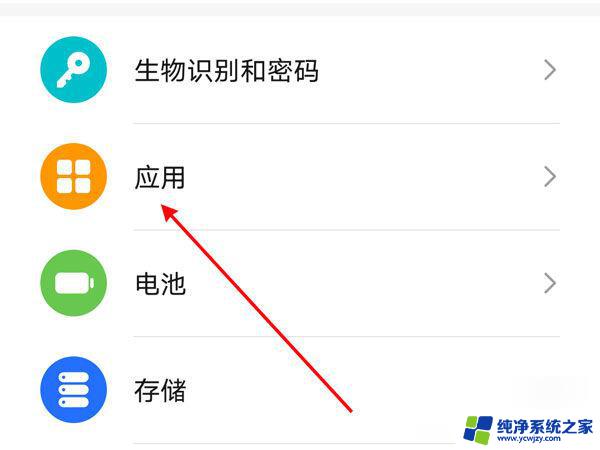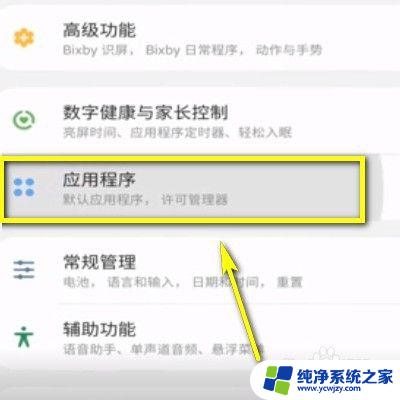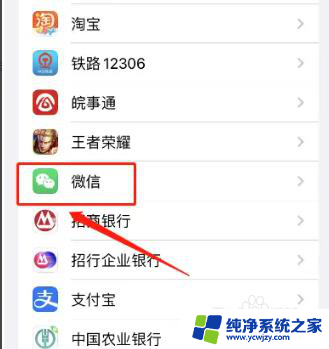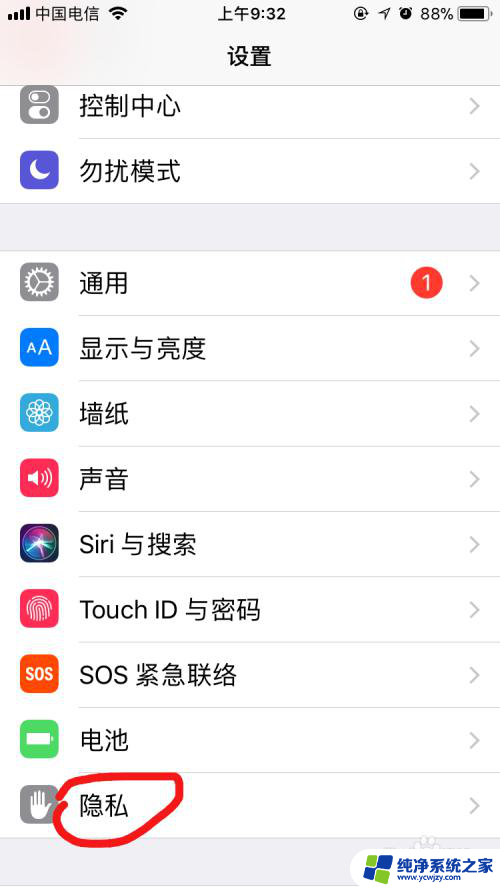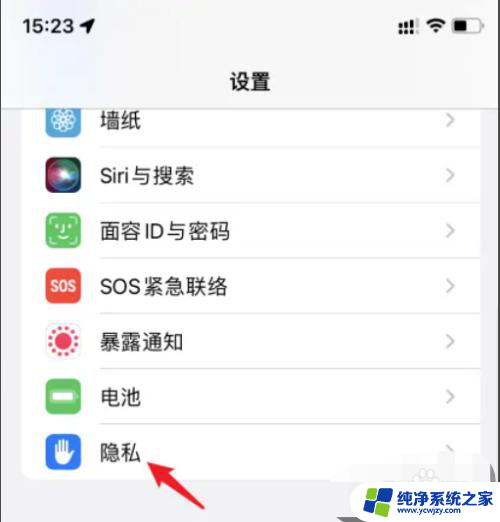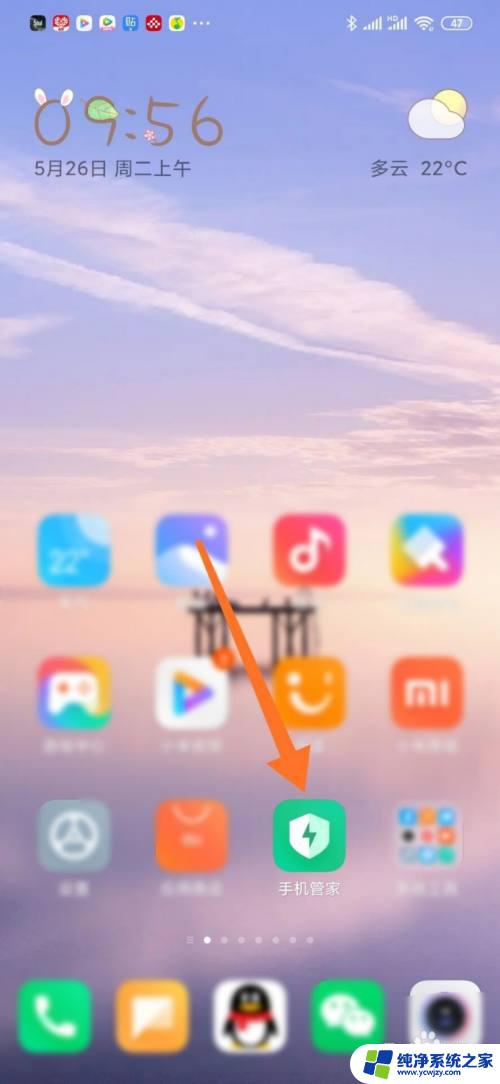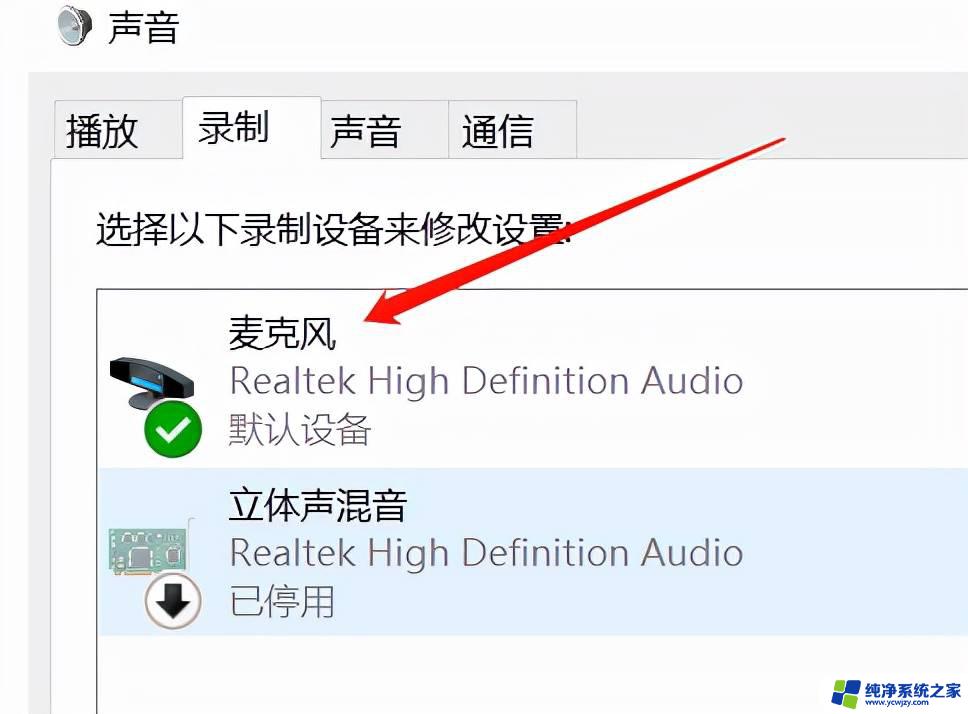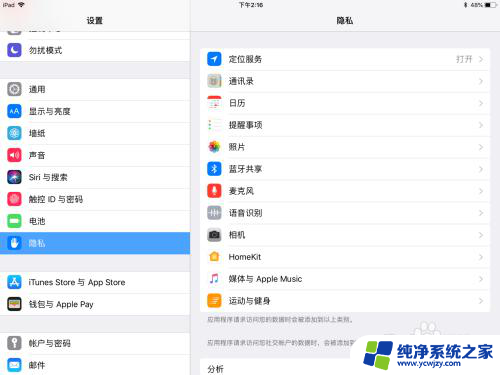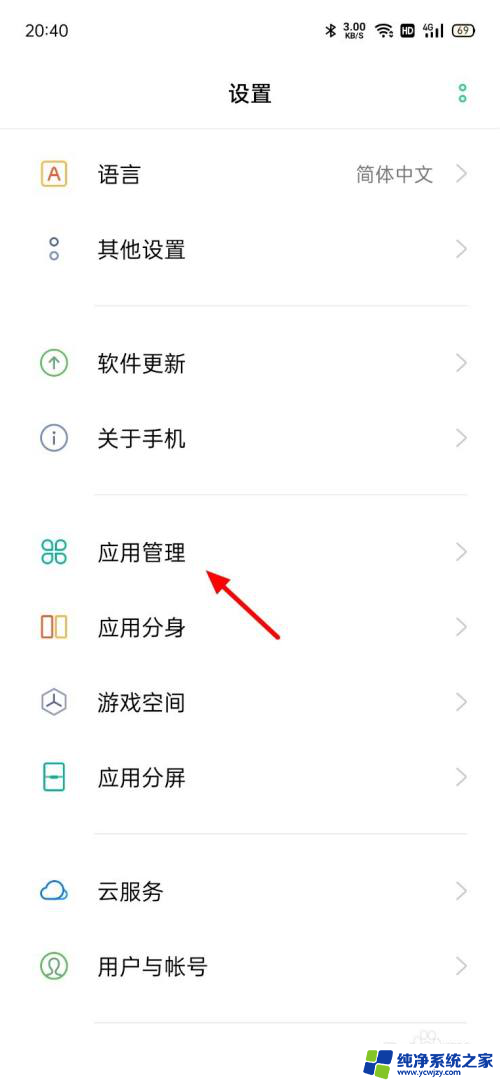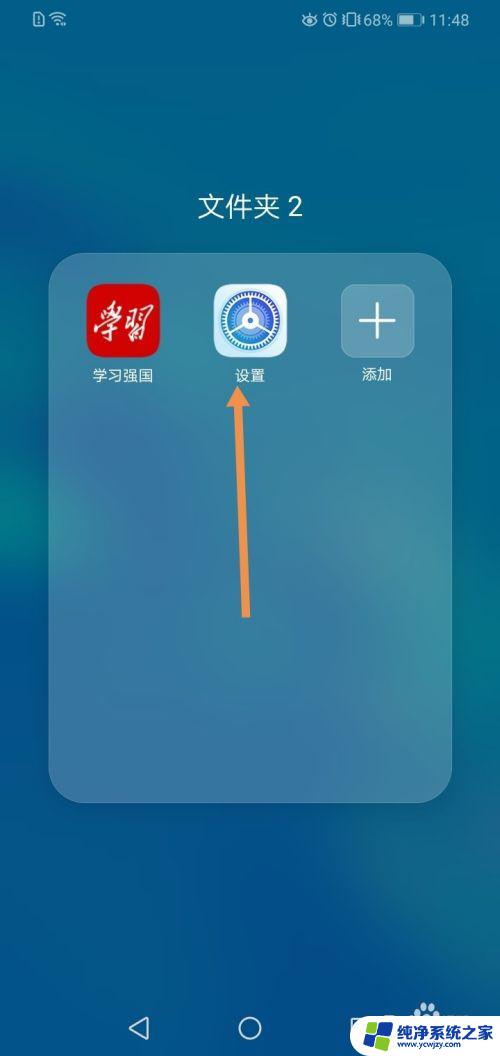iPad如何打开麦克风权限,快速设置步骤详解
更新时间:2023-07-30 16:04:58作者:jiang
ipad怎么打开麦克风权限,在如今的数字化时代,iPad已经成为人们日常生活和工作中不可或缺的伙伴,它的功能强大,操作简便让我们可以随时随地进行各种操作和交流。有时候我们在使用iPad时,会遇到一些问题和困扰,比如在使用某些应用程序时需要打开麦克风权限。如何才能在iPad上打开麦克风权限呢?在本文中我们将为大家详细介绍iPad打开麦克风权限的方法和步骤,帮助大家解决这一问题。
具体方法:
1.第一步打开ipad,找到桌面设置,点击进去
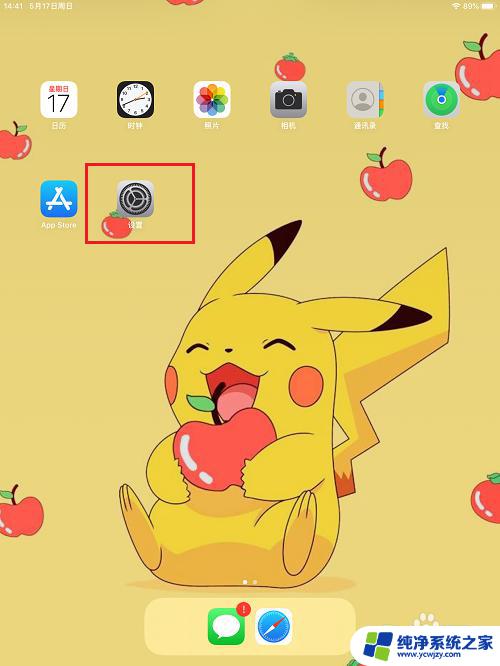
2.第二步在ipad设置中,点击隐私
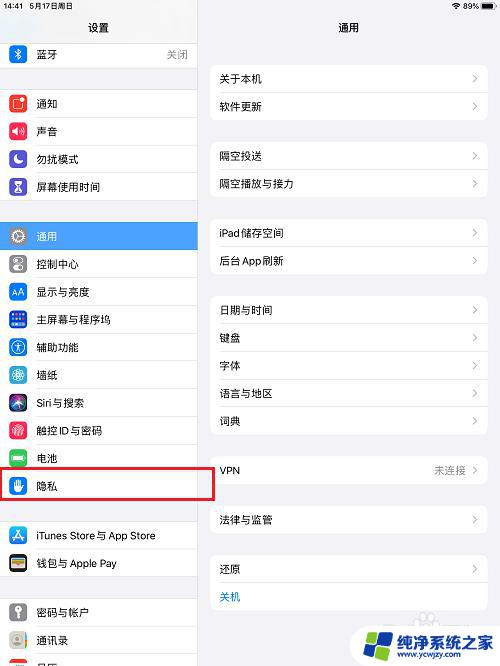
3.第三步进去隐私界面之后,点击麦克风
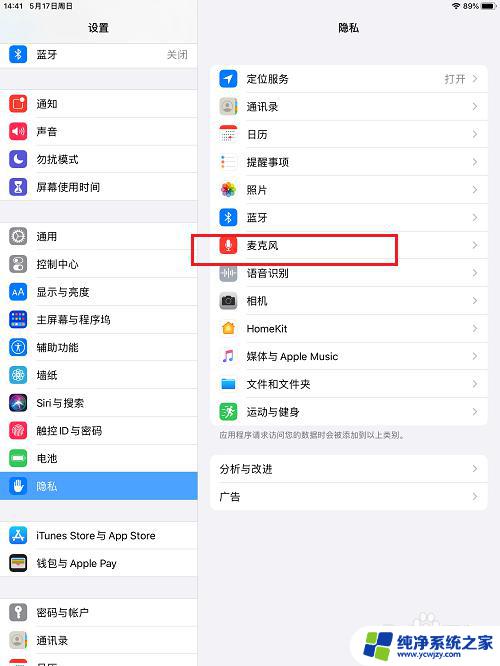
4.第四步在ipad麦克风权限设置界面,可以看到请求访问麦克风权限的应用,点击可以进行开启应用麦克风权限
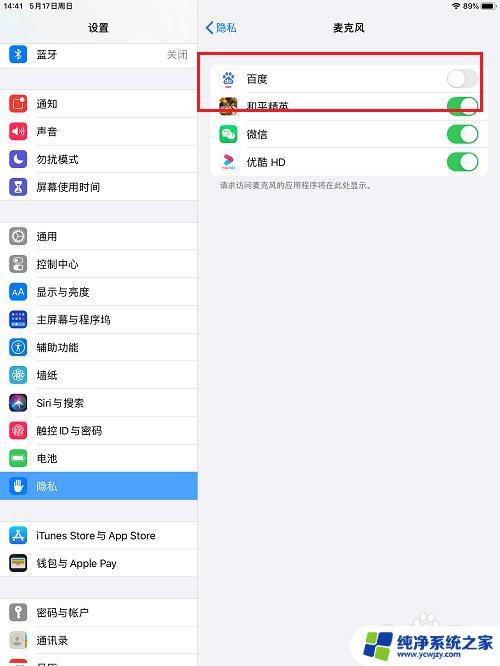
5.第五步可以看到已经开启应用麦克风权限了,再次点击就关闭了。需要注意的是要设置其他应用麦克风权限的话,需要先打开应用,让应用请求访问麦克风权限,就可以设置了
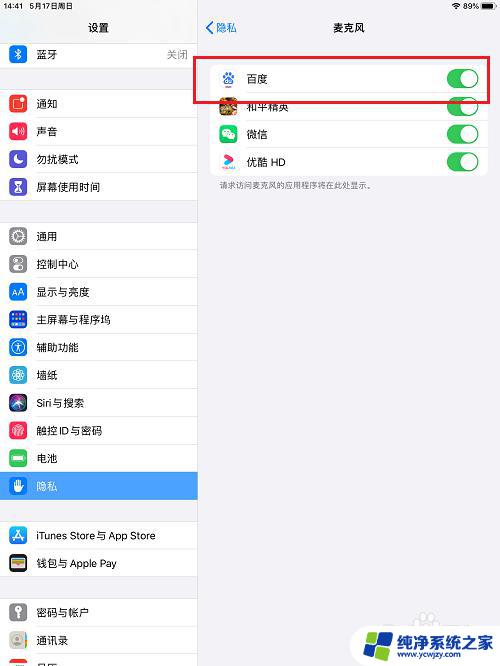
以上是关于如何打开iPad麦克风权限的全部内容,如果您遇到相同的问题,可以参考本文所介绍的步骤进行修复,希望这些内容能对您有所帮助。